Recensione HP Omen Transcend 14: quasi perfetto!

Cerchi un nuovo laptop da gioco portatile? Dai un
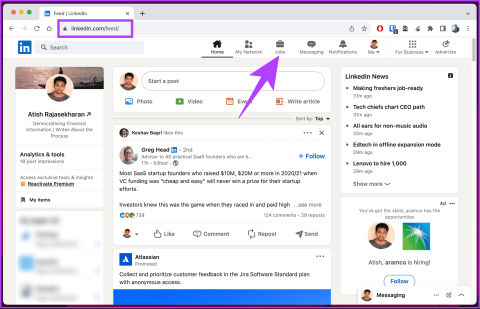
Hai difficoltà a tenere traccia di tutti i preziosi post di LinkedIn e delle opportunità di lavoro? In questo articolo ti guideremo su come trovare post e lavori salvati su LinkedIn in modo da poter ottenere tutti gli aggiornamenti essenziali. Puoi organizzare e accedere in modo efficiente ai contenuti che più ti interessano con pochi semplici passaggi.
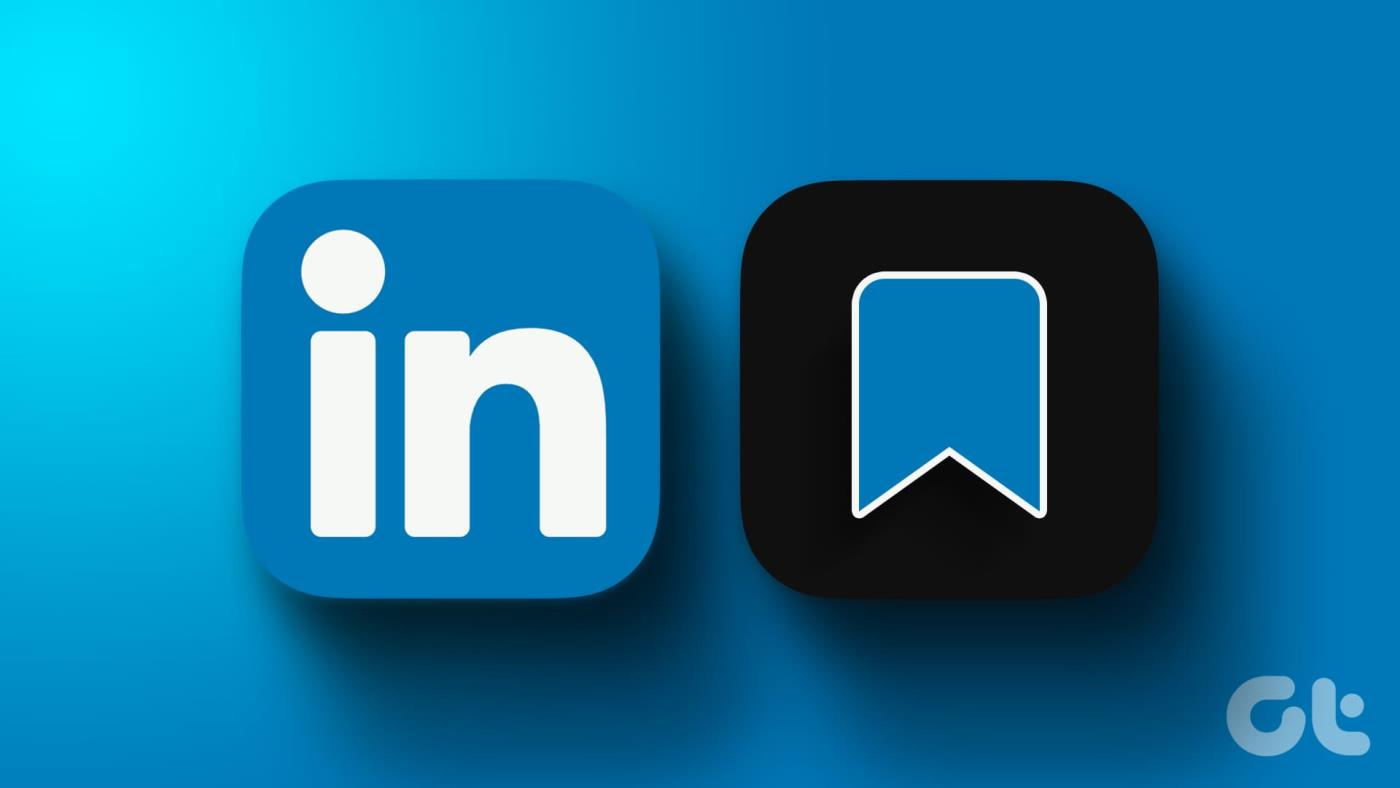
Perché vorresti salvare post e offerte di lavoro su LinkedIn? La risposta è semplice: LinkedIn è un tesoro di preziose informazioni, opportunità di lavoro e aggiornamenti del settore. Salvando post e offerte di lavoro, puoi aggiungere contenuti ai segnalibri e rivisitarli rapidamente in un secondo momento e rimanere aggiornato con le ultime notizie e prospettive di lavoro.
Con questa comprensione, iniziamo con il processo. Innanzitutto, capiamo come salvare lavori o post.
Salvare un lavoro o un post su LinkedIn è piuttosto semplice. Iniziamo con i passaggi per il desktop.
Passaggio 1 : apri LinkedIn nel tuo browser preferito sul tuo computer Windows o Mac.
Passaggio 2 : fare clic su Lavori nella barra di navigazione in alto.
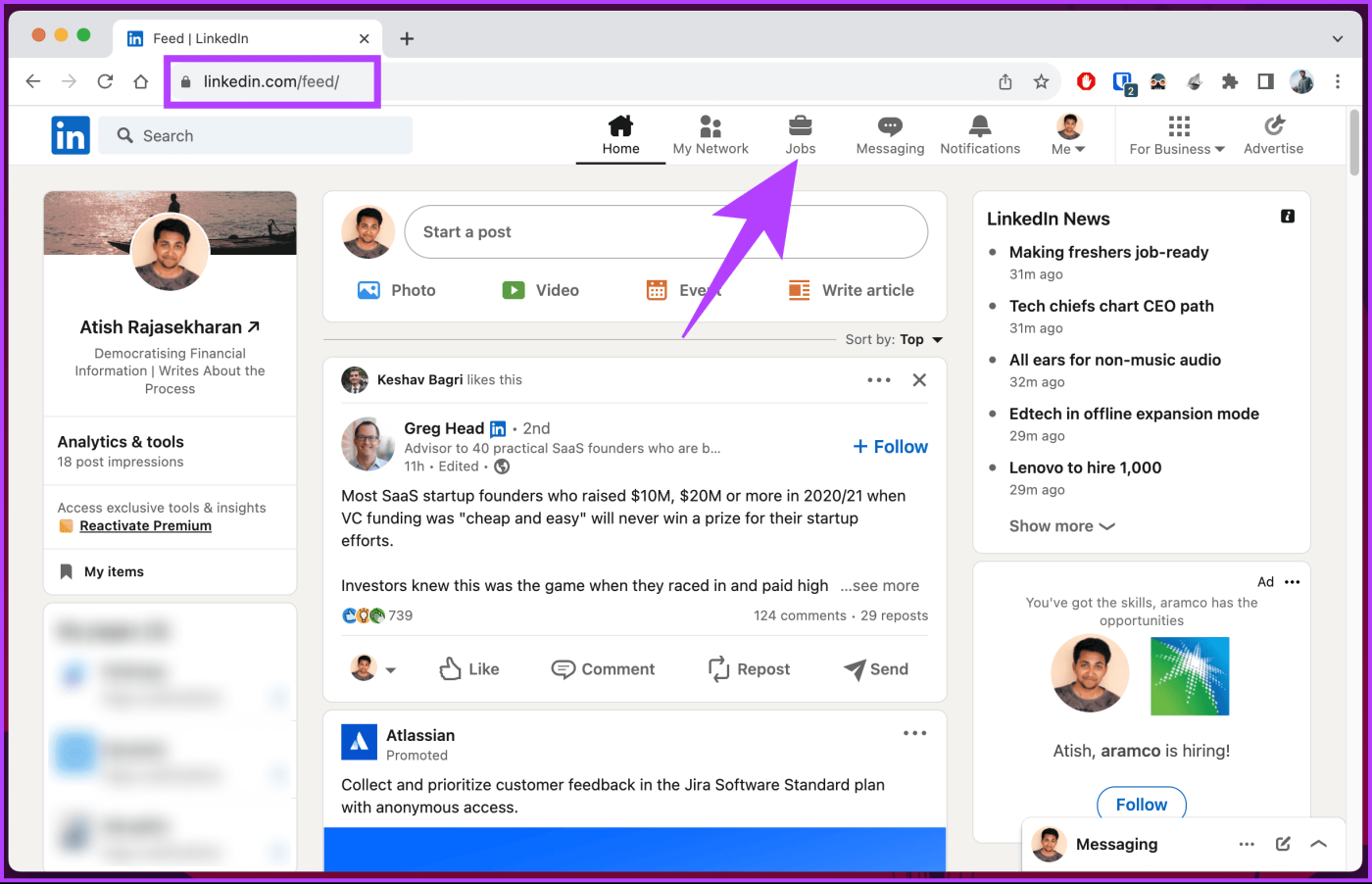
Passaggio 3 : cerca il titolo professionale e la posizione nella barra di ricerca in alto e fai clic su Cerca. Una volta trovato il lavoro che desideri o preferisci, continua con i passaggi seguenti.
Passaggio 4 : fare clic sul lavoro che si desidera salvare e fare clic sul pulsante Salva a destra.
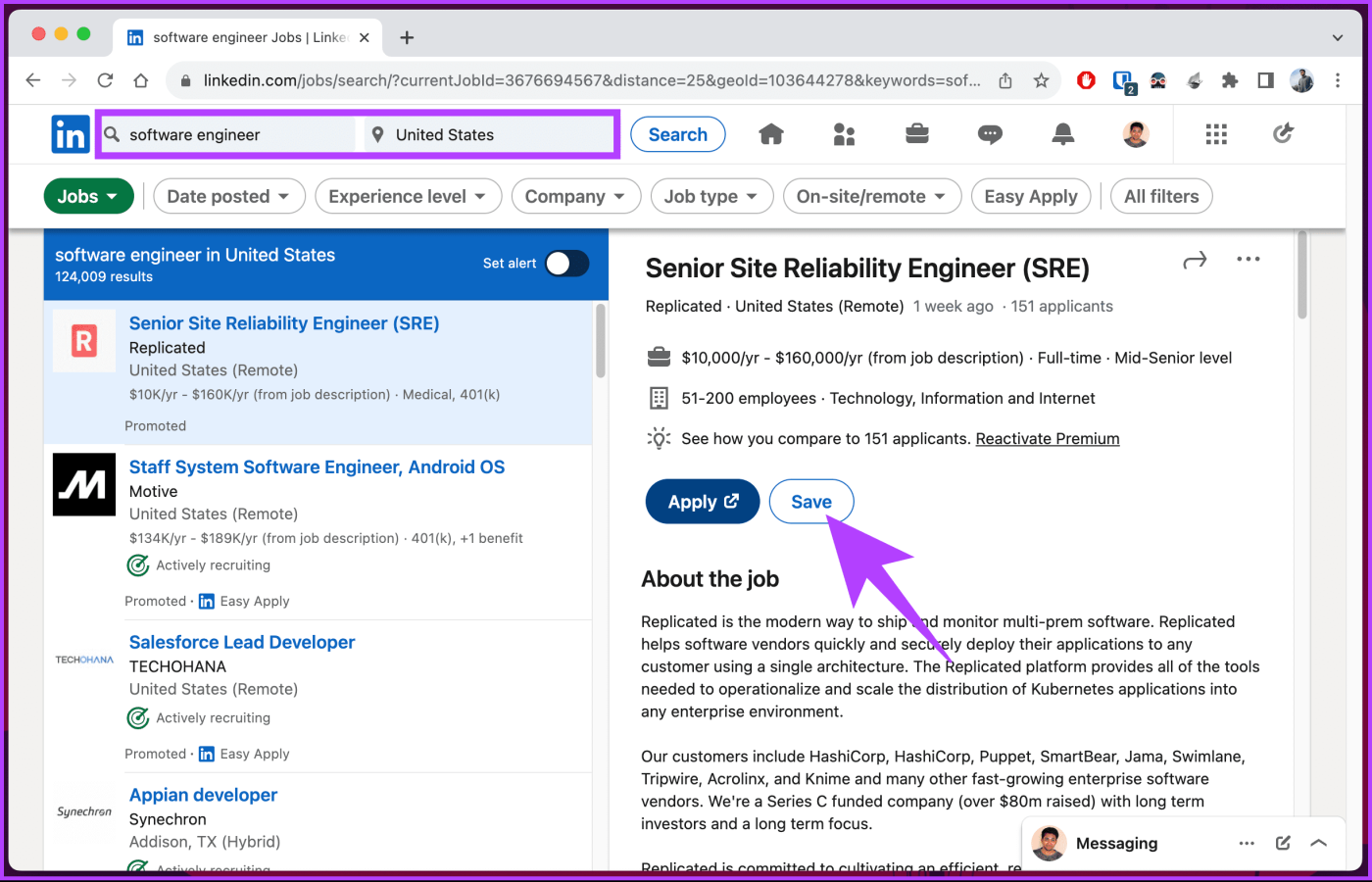
Questo è tutto. Hai salvato un lavoro su LinkedIn con facilità. Se hai più lavori da salvare su LinkedIn, dovrai ripetere i passaggi precedenti.
Indipendentemente dal fatto che tu sia un utente Android o iOS, i passaggi sono gli stessi. Ma, a titolo dimostrativo, utilizzeremo Android. Segui i passaggi seguenti.
Passaggio 1 : avvia l'app LinkedIn e vai su Lavori dalla barra di navigazione in basso.

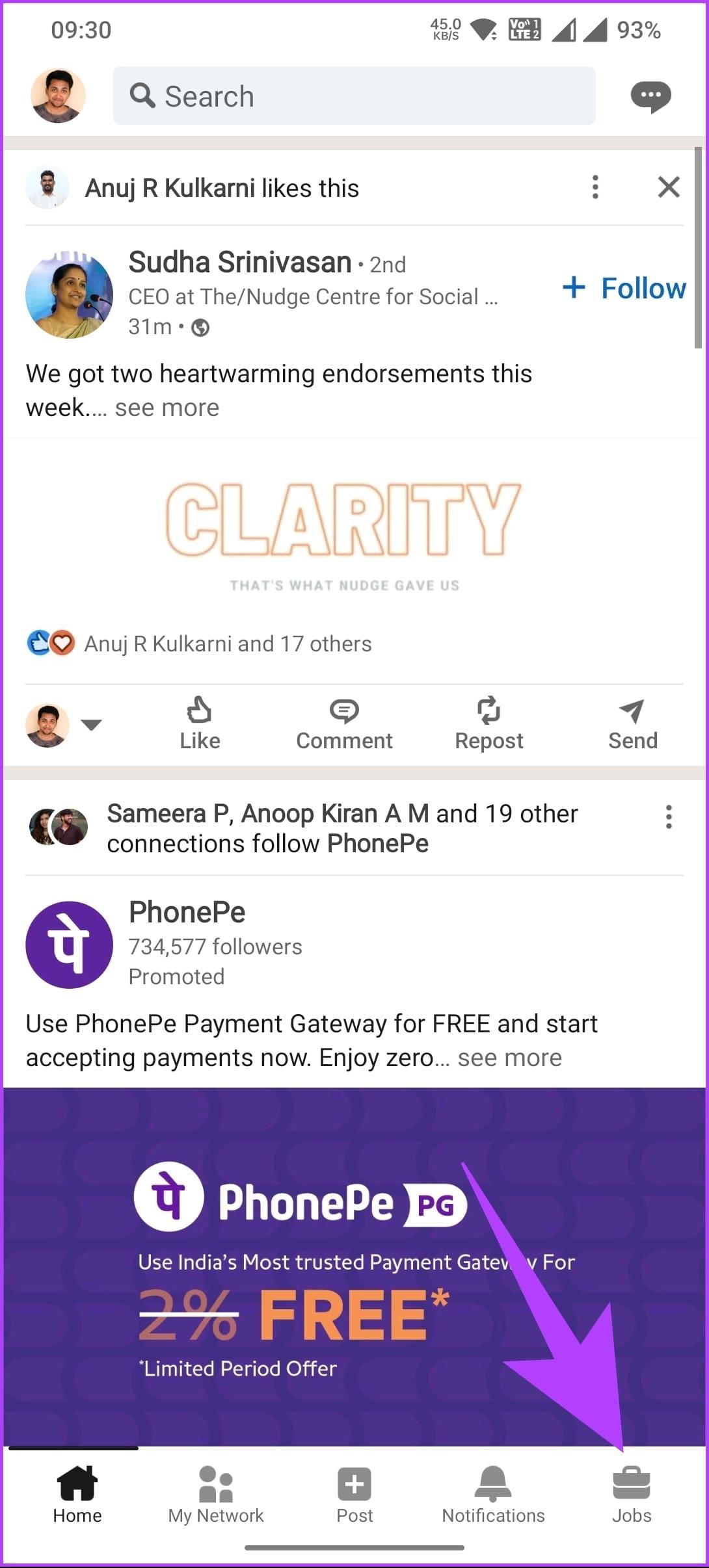
Passaggio 2 : cerca il titolo professionale e la posizione nella barra di ricerca in alto. Una volta trovato il lavoro che desideri o preferisci, continua con i passaggi seguenti.
Passaggio 3 : nella schermata successiva, cerca il lavoro o scegli dall'elenco suggerito o consigliato e tocca l'icona del segnalibro per salvare l'elenco.
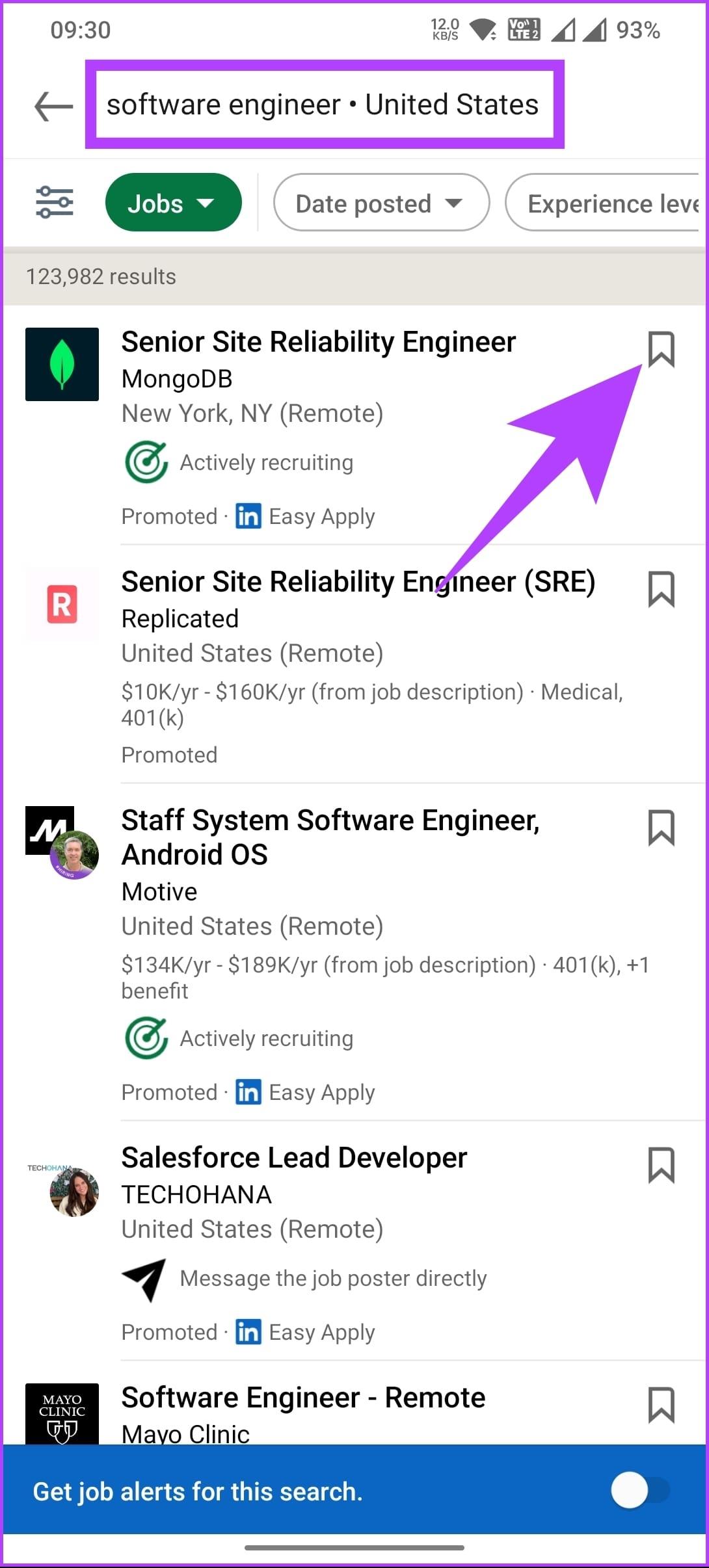
Ecco qua. Hai salvato un lavoro su LinkedIn, a cui puoi accedere quando vuoi.
Leggi anche : Come trovare il compleanno di qualcuno su LinkedIn
Salvare un post non è diverso dal salvare un lavoro su LinkedIn. Iniziamo con i passaggi per desktop.
Passaggio 1 : apri LinkedIn nel tuo browser preferito sul tuo computer Windows o Mac.
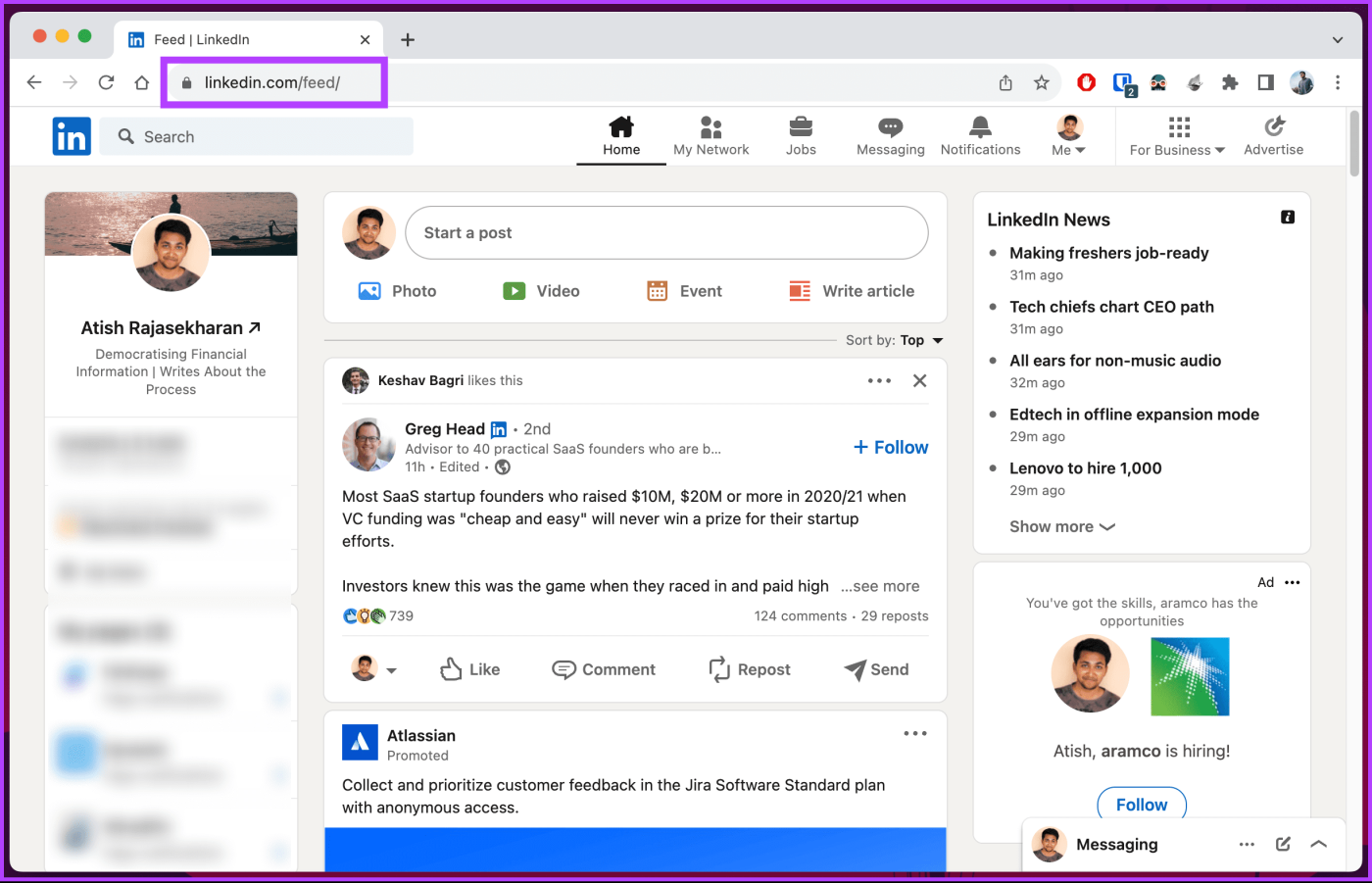
Passaggio 2 : vai al post che desideri salvare. Fai clic sull'icona a tre punti nell'angolo in alto a destra e dal menu seleziona Salva.

Ecco qua! Il post verrà salvato sul tuo account LinkedIn.
I passaggi sono gli stessi per Android e iOS. Tuttavia, a titolo dimostrativo, utilizzeremo Android. Se sei su iOS, segui.
Passaggio 1 : avvia l'app LinkedIn.
Passaggio 2 : vai al post che desideri salvare per dopo e tocca l'icona a tre punti nell'angolo in alto a destra.

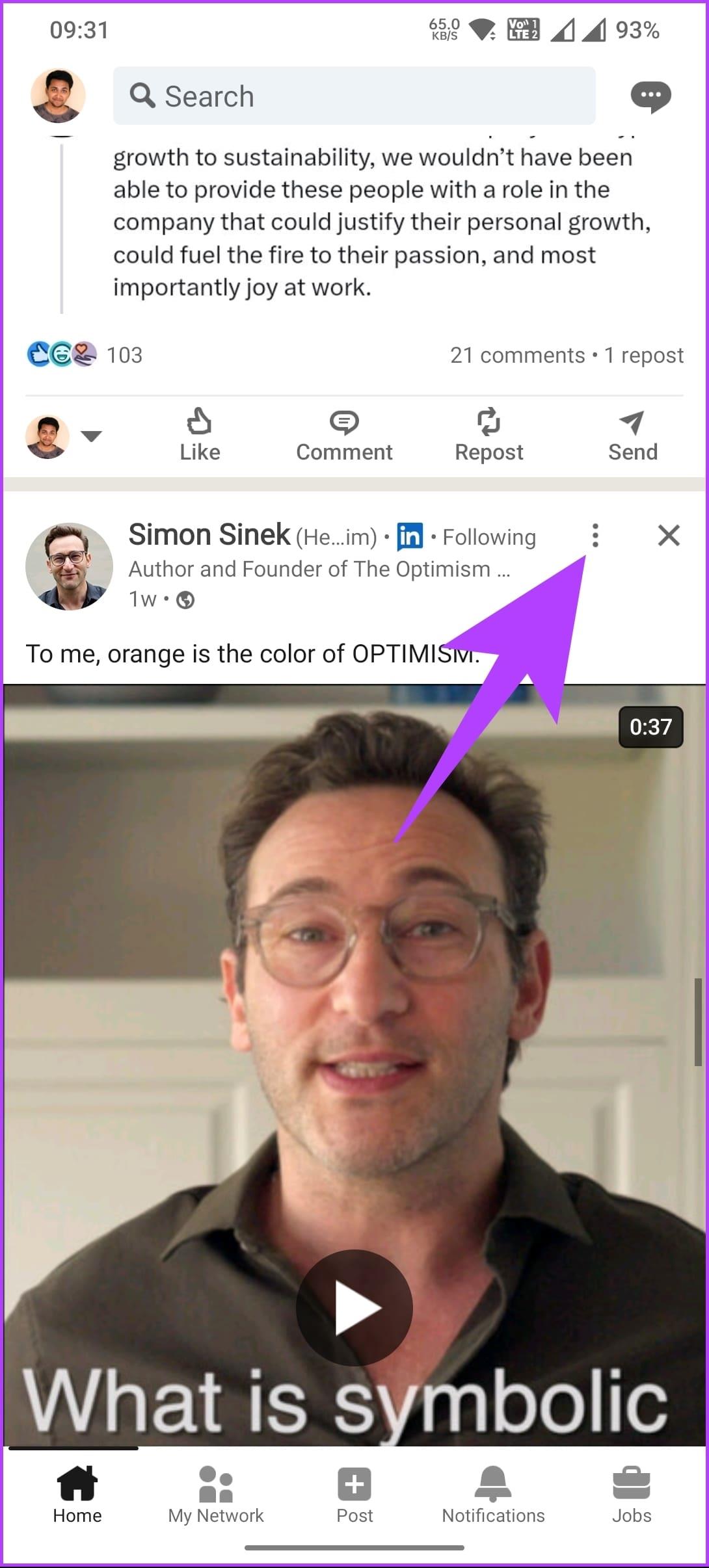
Passaggio 3 : dal foglio inferiore, seleziona Salva.
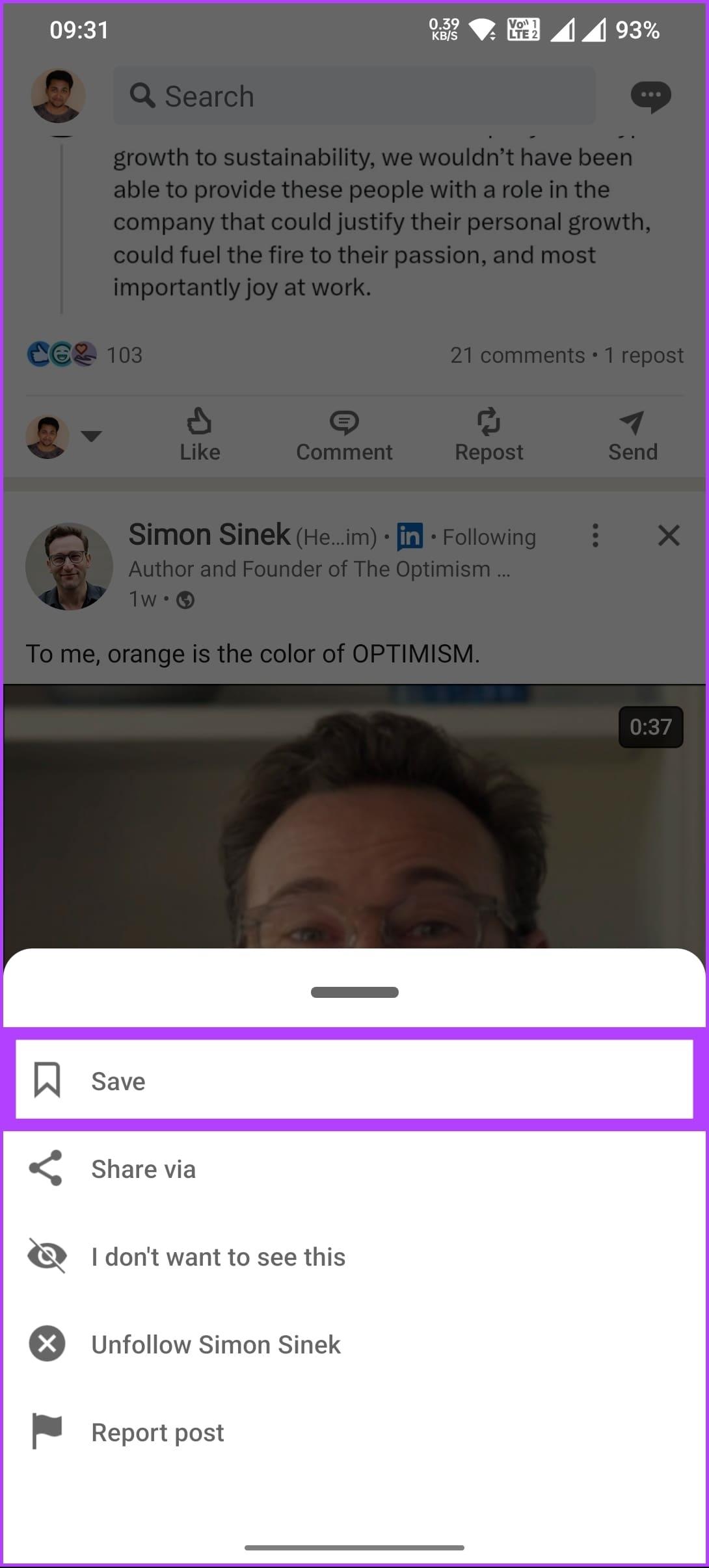
Con ciò, il post verrà salvato o aggiunto ai segnalibri per una lettura successiva. Ora che hai salvato, potresti anche voler sapere dove risiedono i post e i lavori salvati su LinkedIn; continua a leggere.
Leggi anche : Come trovare e modificare l'URL del tuo profilo su LinkedIn
Esistono diversi modi per trovare post e offerte di lavoro salvati su LinkedIn. Li spiegheremo tutti passo dopo passo. Cominciamo.
Se controlli regolarmente i tuoi post o lavori salvati, uno dei modi migliori per accedere ai post o ai lavori salvati di LinkedIn è aggiungerli ai segnalibri. Tutto quello che devi fare è aprire i link seguenti:
Una volta aperto il collegamento, salva rapidamente il collegamento per accedere agli elementi salvati in qualsiasi momento. Se non sai come aggiungere ai segnalibri, il nostro articolo sull'aggiunta ai segnalibri di tutte le schede aperte in Firefox, Chrome e Opera ti aiuterà. Se non sei un utente frequente o non desideri aggiungere il collegamento ai segnalibri, consulta il seguente metodo.
Questo è uno dei metodi più comunemente utilizzati per accedere ai post e ai lavori salvati su LinkedIn. Segui i passaggi seguenti.
Passaggio 1 : apri LinkedIn nel tuo browser preferito sul tuo computer Windows o Mac.
Passaggio 2 : dal riquadro laterale, fare clic su I miei articoli.
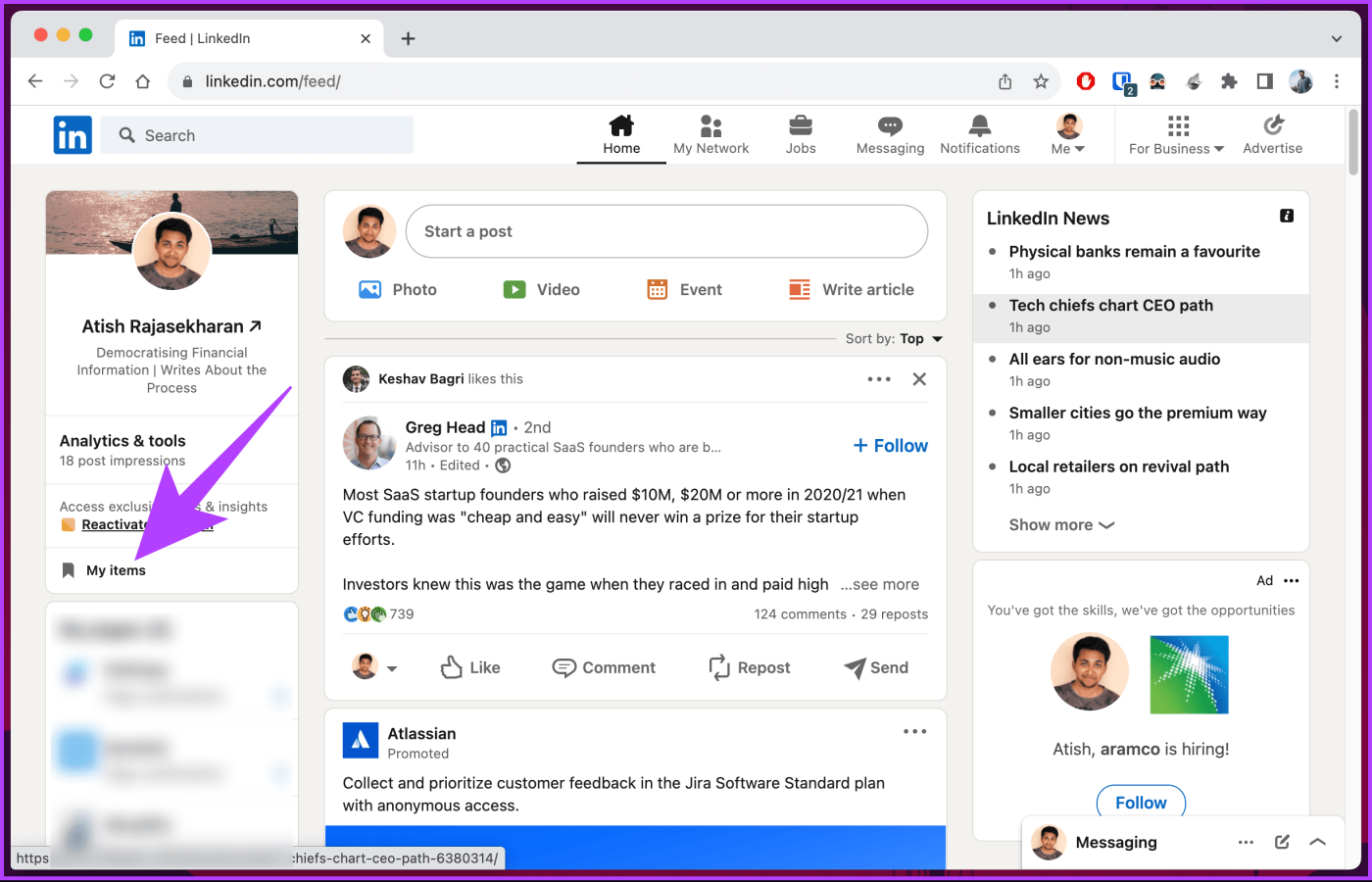
Verrai indirizzato alla pagina I miei articoli, dove troverai lavori e post salvati. Da qui, puoi passare da un lavoro o un post salvato all'altro e accedere a ciò che hai salvato per leggerlo in seguito.
Controlla il metodo successivo se non riesci a trovare I miei articoli nella barra laterale.
LinkedIn ha facilitato l'accesso ai lavori inserendo un'opzione nella barra di navigazione in alto. Da qui puoi accedere ai lavori o ai post salvati. Seguire le istruzioni riportate di seguito.
Passaggio 1 : apri LinkedIn nel tuo browser preferito sul tuo computer Windows o Mac.
Passaggio 2 : fare clic su Lavori nella barra di navigazione in alto.
Verrai indirizzato ai lavori suggeriti e consigliati per te.
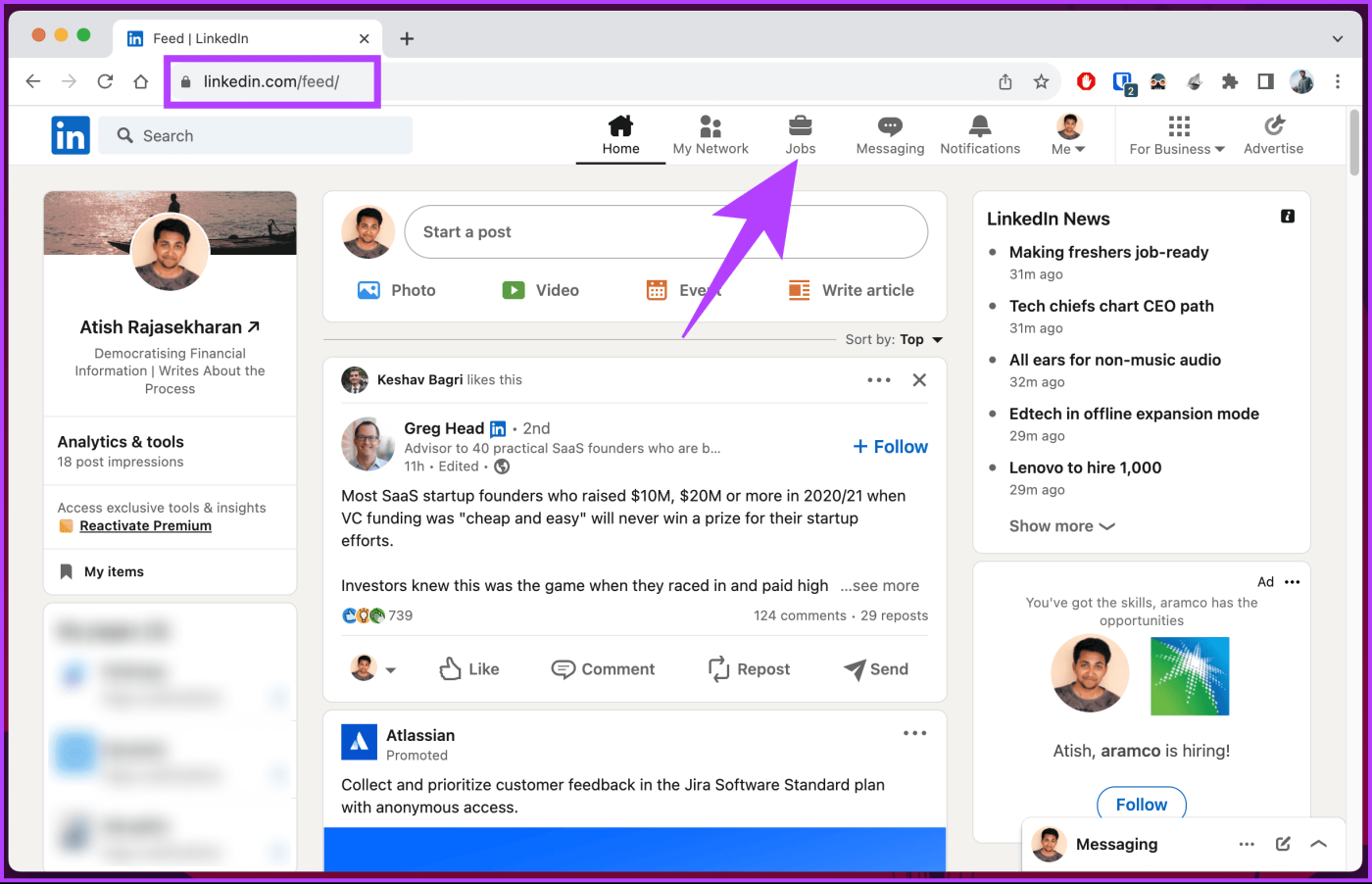
Passaggio 3 : dal riquadro laterale, fare clic su I miei lavori.
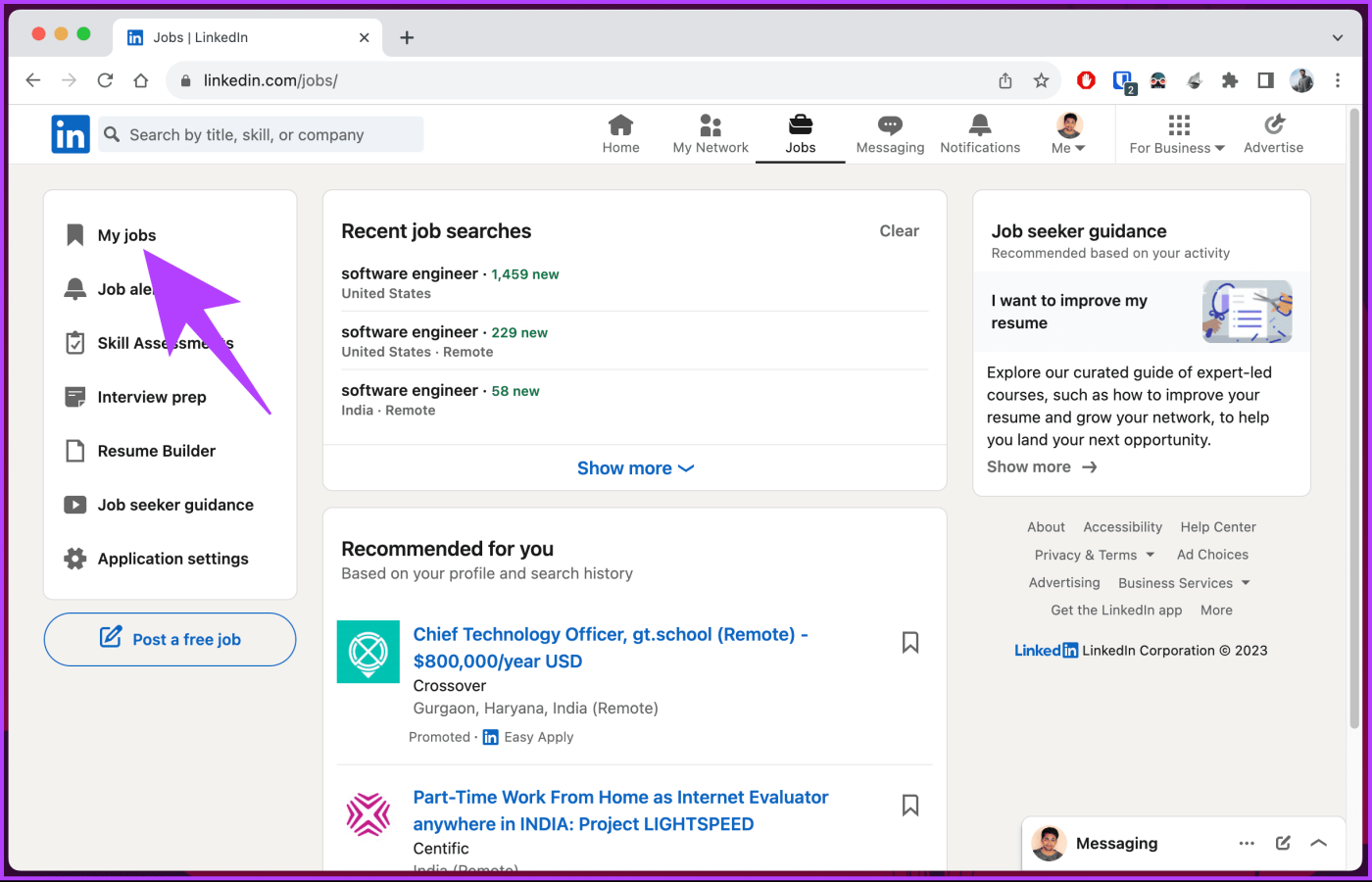
Verrai indirizzato alla pagina I miei elementi, dove potrai passare facilmente tra I miei lavori o Post salvati dal riquadro di sinistra.
Se desideri un altro modo per accedere ai tuoi post o lavori salvati su LinkedIn, passa al metodo successivo.
Leggi anche : Come disattivare gli avvisi di lavoro di LinkedIn su cellulare e PC
Questo è un altro modo per visualizzare i post e le offerte di lavoro salvati su LinkedIn. Tuttavia, a differenza dei metodi di cui sopra, questo ti consente di vedere i post e i lavori salvati su LinkedIn dal tuo profilo. Seguire i passaggi indicati di seguito.
Passaggio 1 : apri LinkedIn nel tuo browser preferito sul tuo computer Windows o Mac.
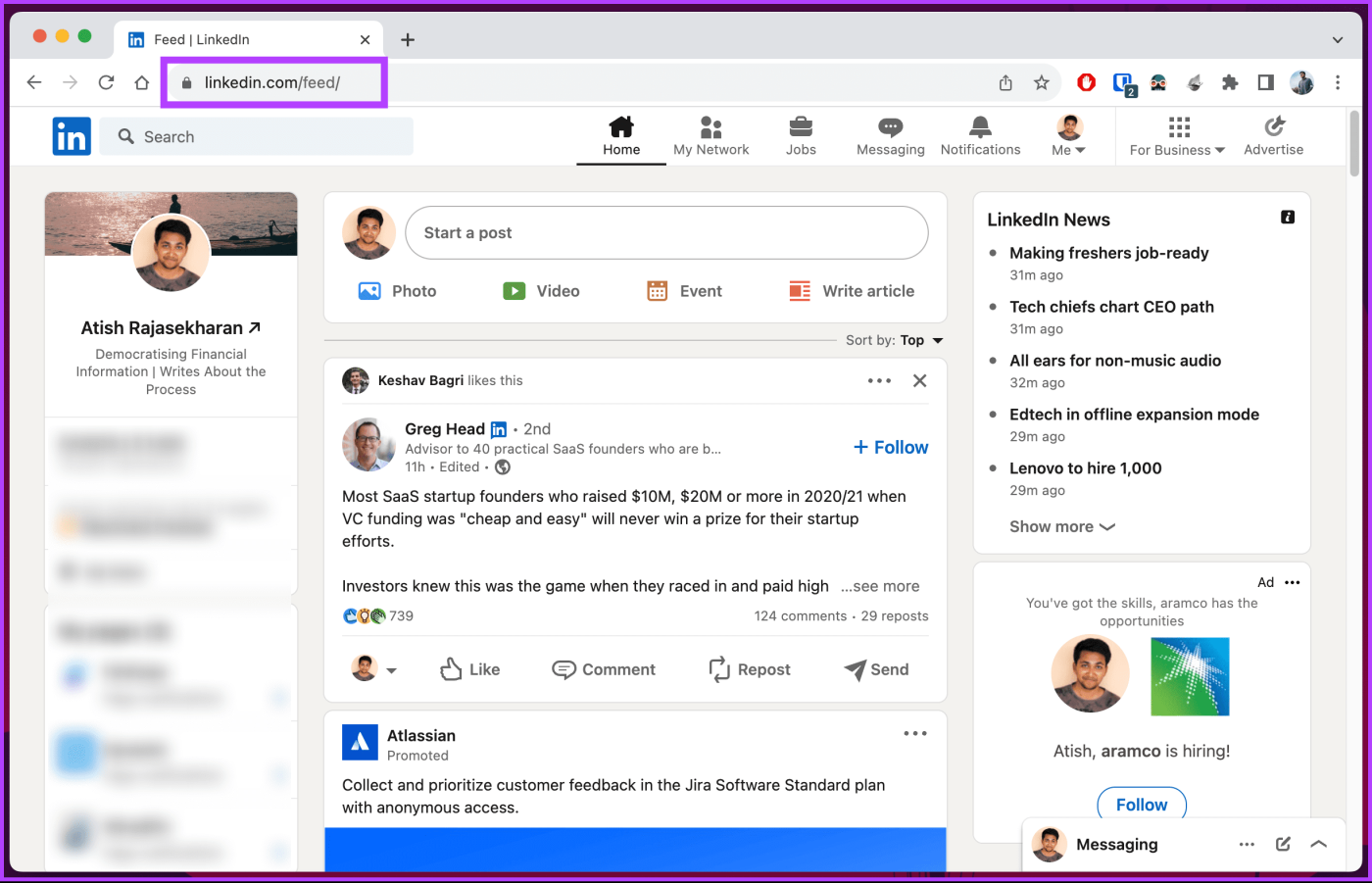
Passaggio 2 : fai clic sul pulsante Io in alto e dal menu a discesa seleziona Visualizza profilo.
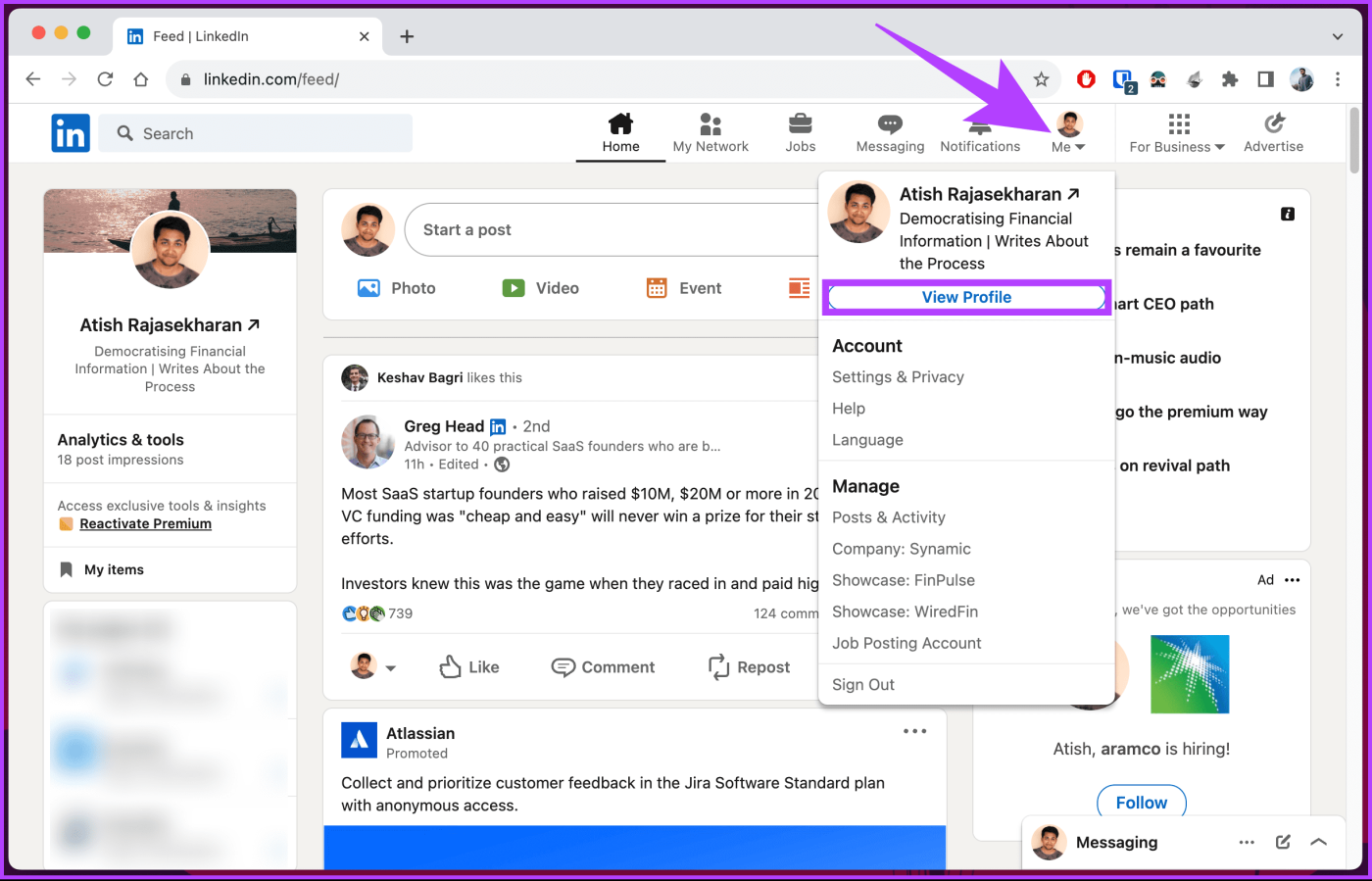
Passaggio 3 : scorri fino alla sezione Risorse e fai clic su Mostra tutte le risorse.
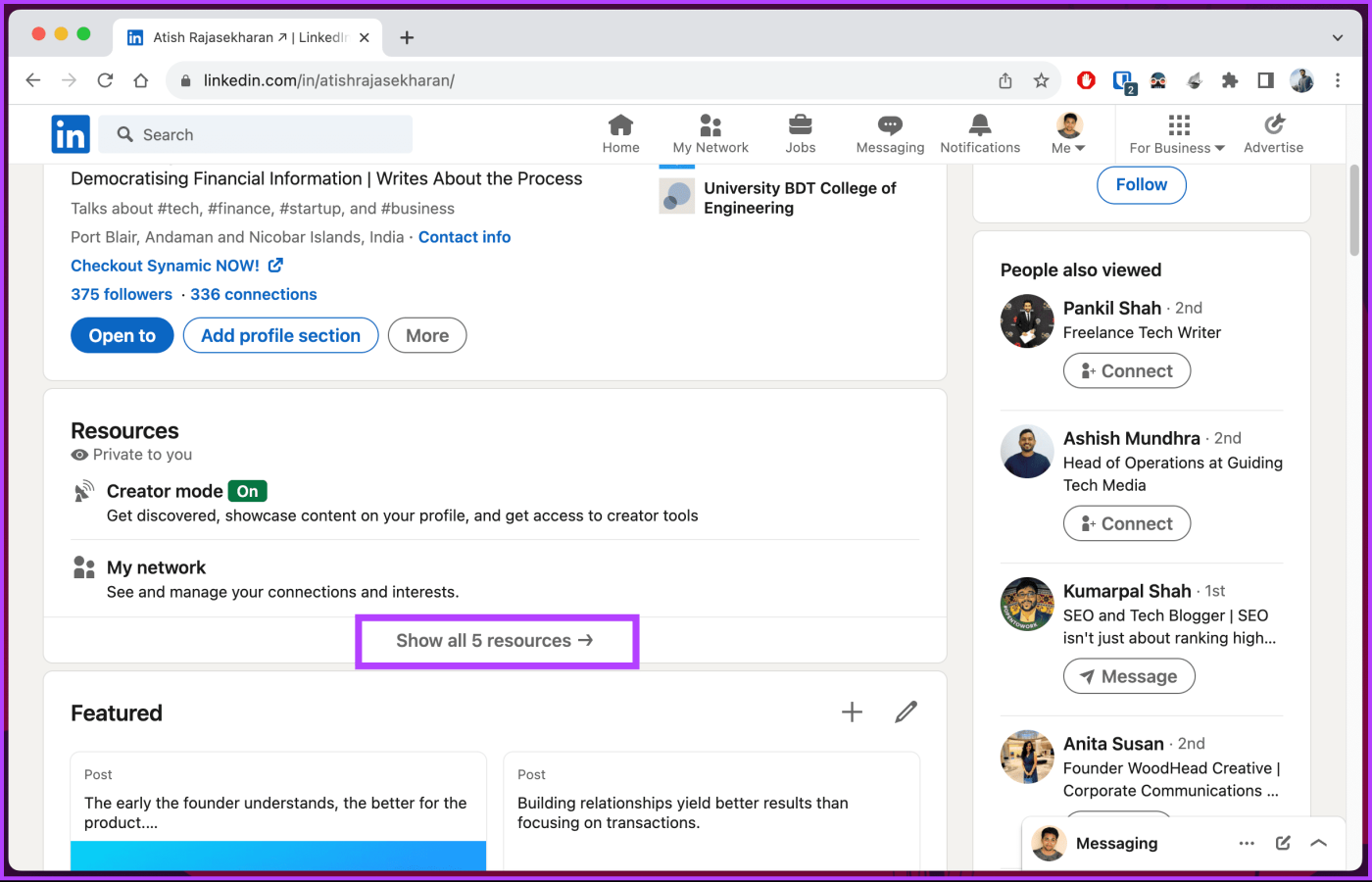
Passaggio 4 : dalle opzioni, seleziona I miei articoli.
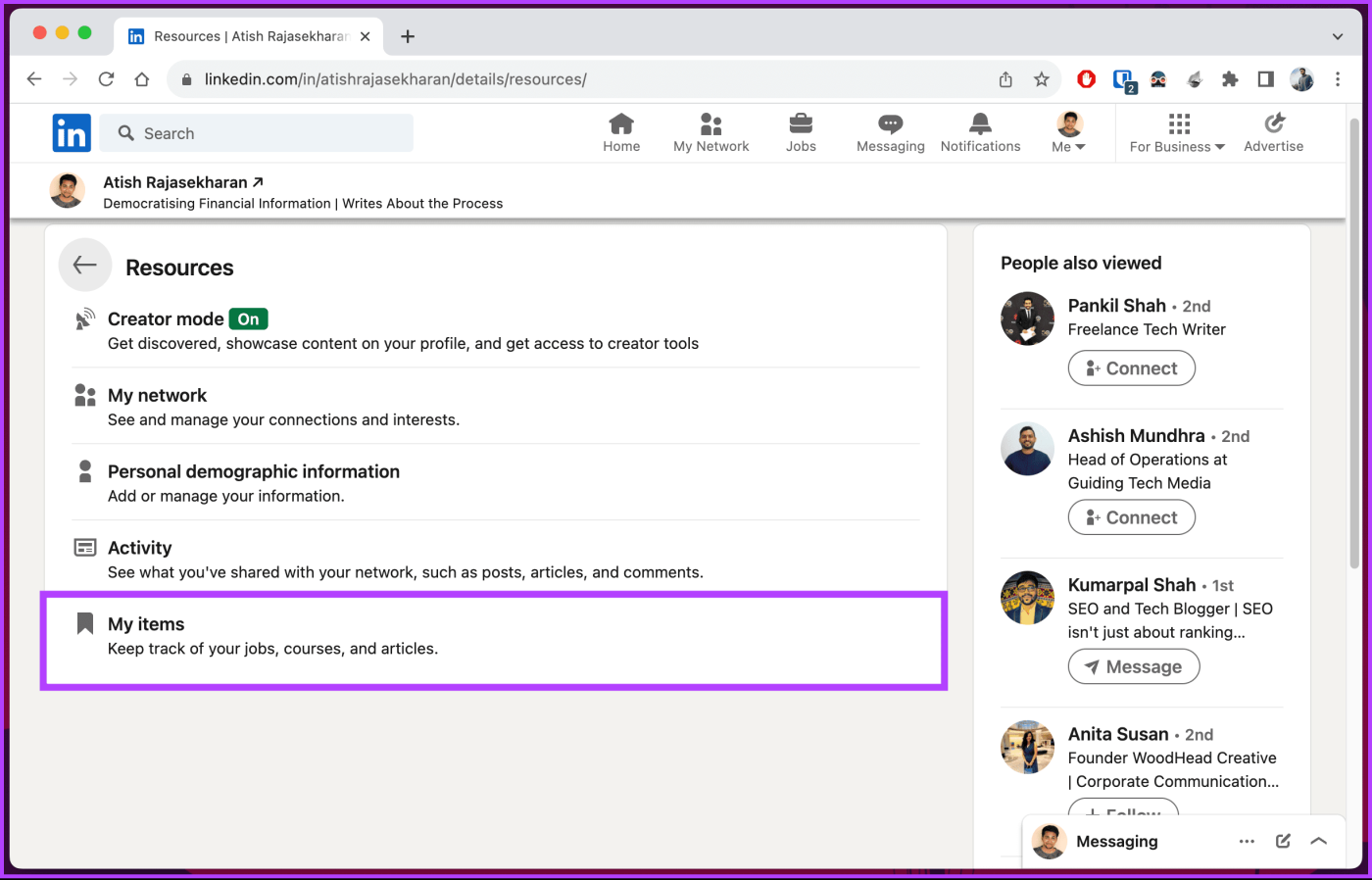
Verrai indirizzato alla pagina I miei articoli, dove troverai lavori e post salvati. Puoi passare da un lavoro a un post salvato dal riquadro sinistro e accedere a ciò che hai salvato.
A differenza del desktop, ci sono solo due modi per visualizzare i post e le offerte di lavoro salvati su LinkedIn. Cominciamo con uno dei modi più semplici e diretti.
Nota : i passaggi sono gli stessi per Android e iOS. Tuttavia, stiamo utilizzando Android per la dimostrazione. Se sei su iOS, segui.
Proprio come sul desktop, avrai un'opzione Lavori per accedere ai tuoi lavori salvati anche sull'app mobile LinkedIn. Seguire i passaggi seguenti.
Passaggio 1 : avvia l'app LinkedIn sul tuo dispositivo Android o iOS e vai su Lavori dalla barra di navigazione in basso.

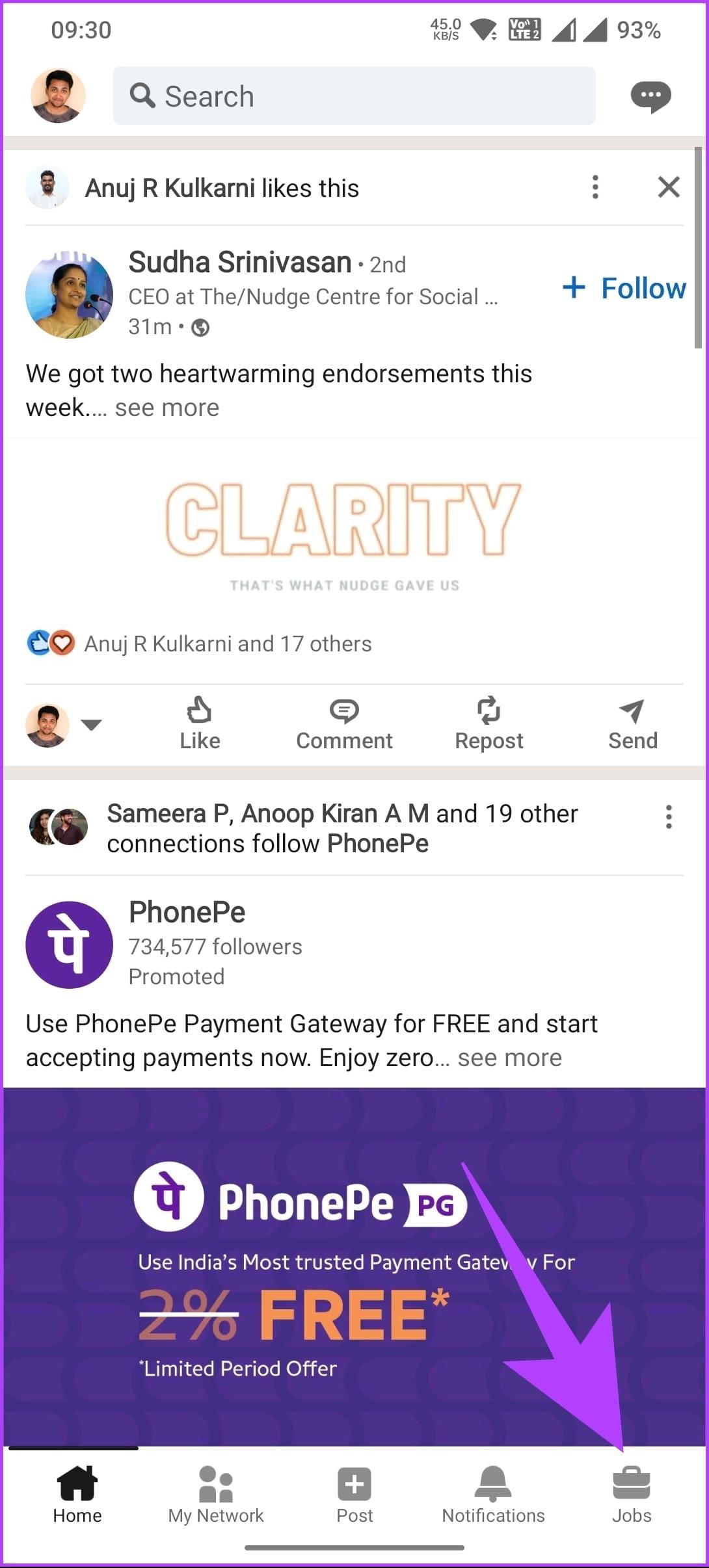
Passaggio 2 : nella schermata successiva, seleziona I miei lavori e verrai indirizzato ai lavori salvati.
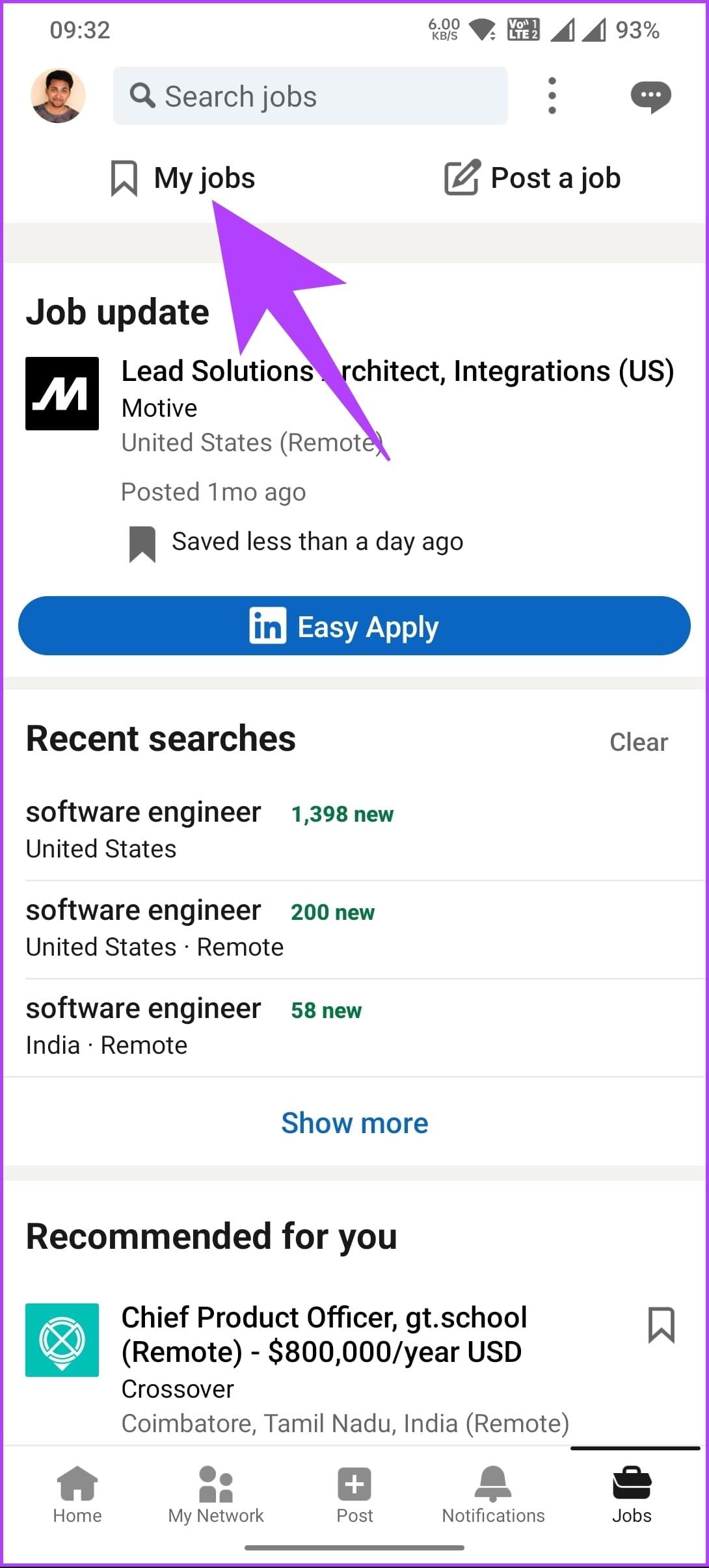
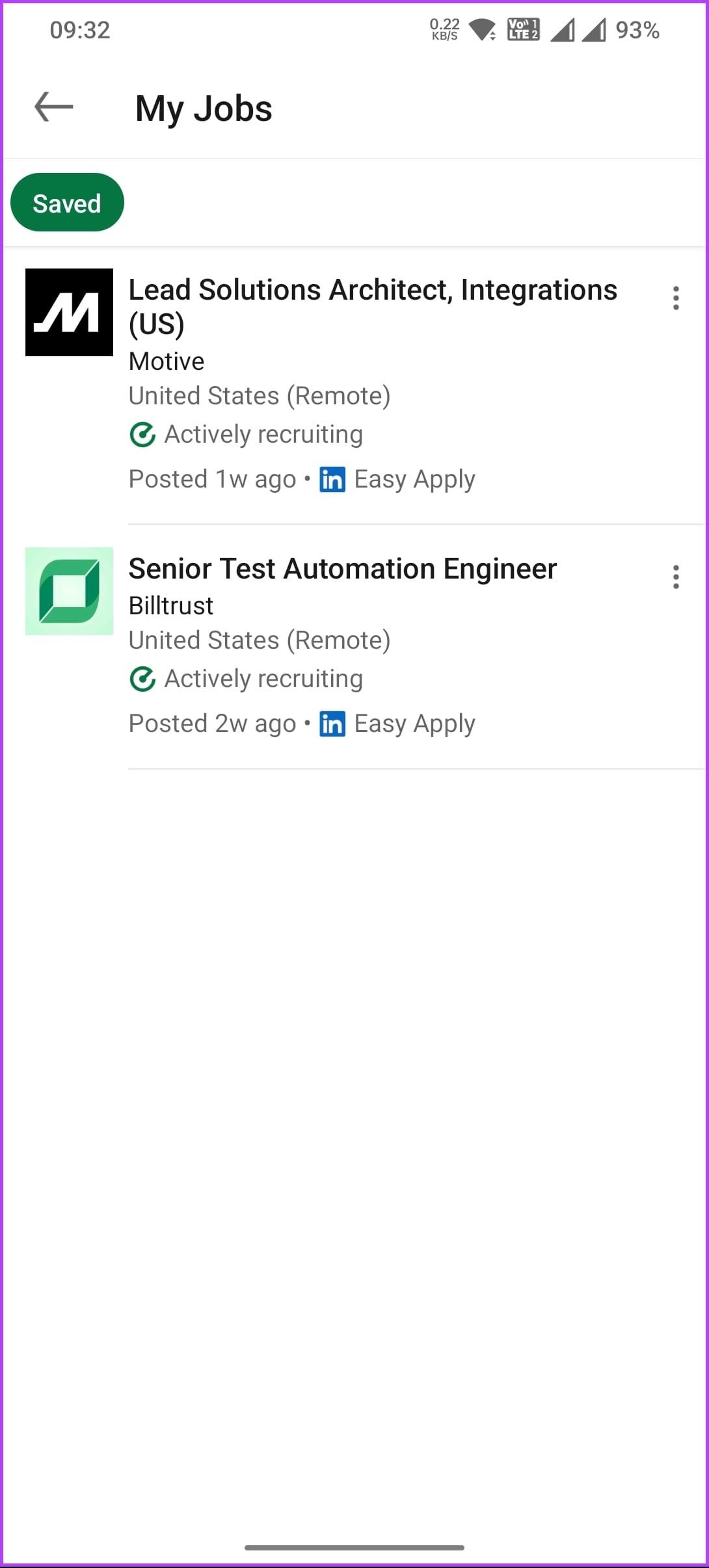
Se non stai cercando specificamente lavori salvati ma desideri anche accedere ai post salvati, il metodo seguente li incorpora entrambi.
Leggi anche : Come disattivare la posta in arrivo focalizzata su LinkedIn
Passaggio 1 : avvia l'app LinkedIn e tocca l'immagine del tuo profilo nell'angolo in alto a sinistra.

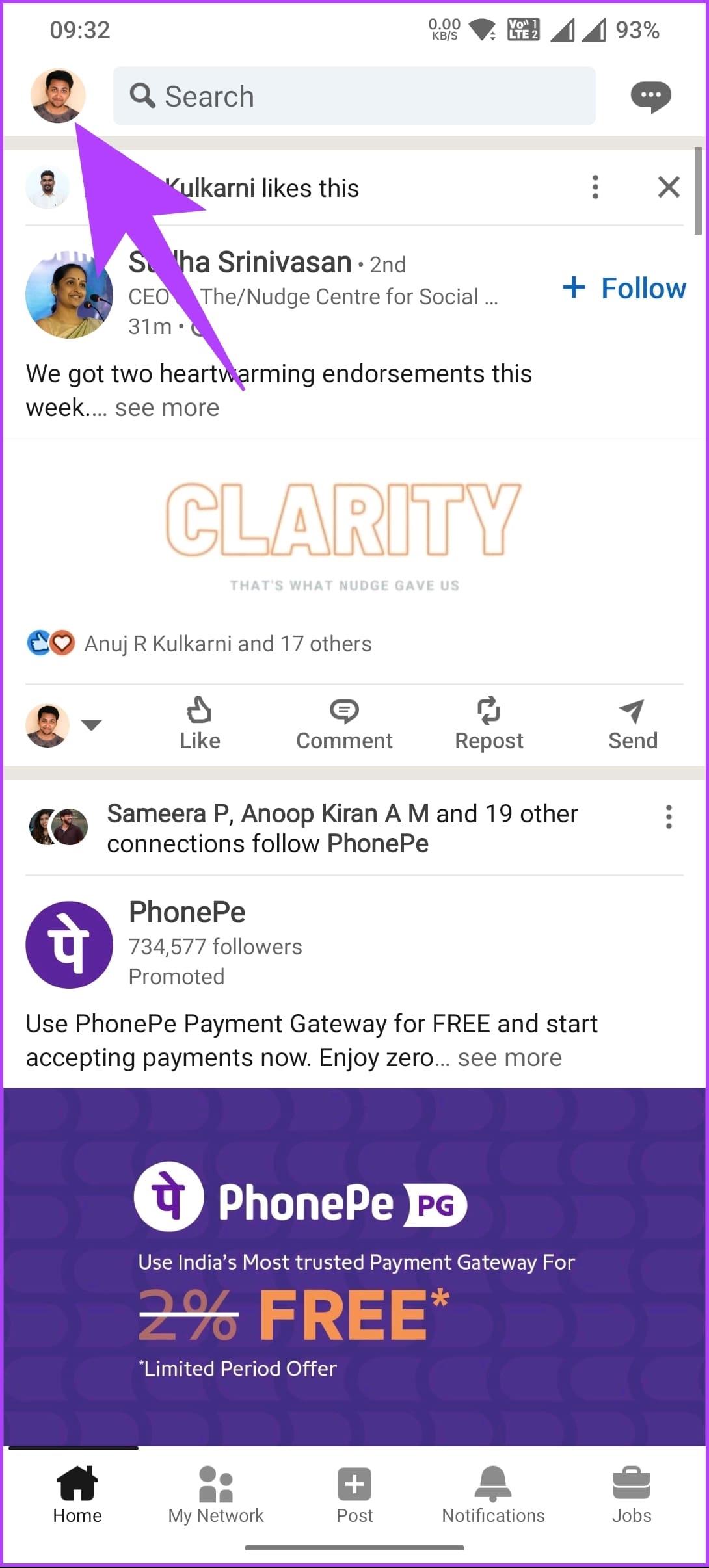
Passaggio 2 : dal riquadro laterale, seleziona Visualizza profilo. Sotto il tuo profilo, scorri verso il basso e nella sezione Risorse, tocca "Mostra tutte le risorse".
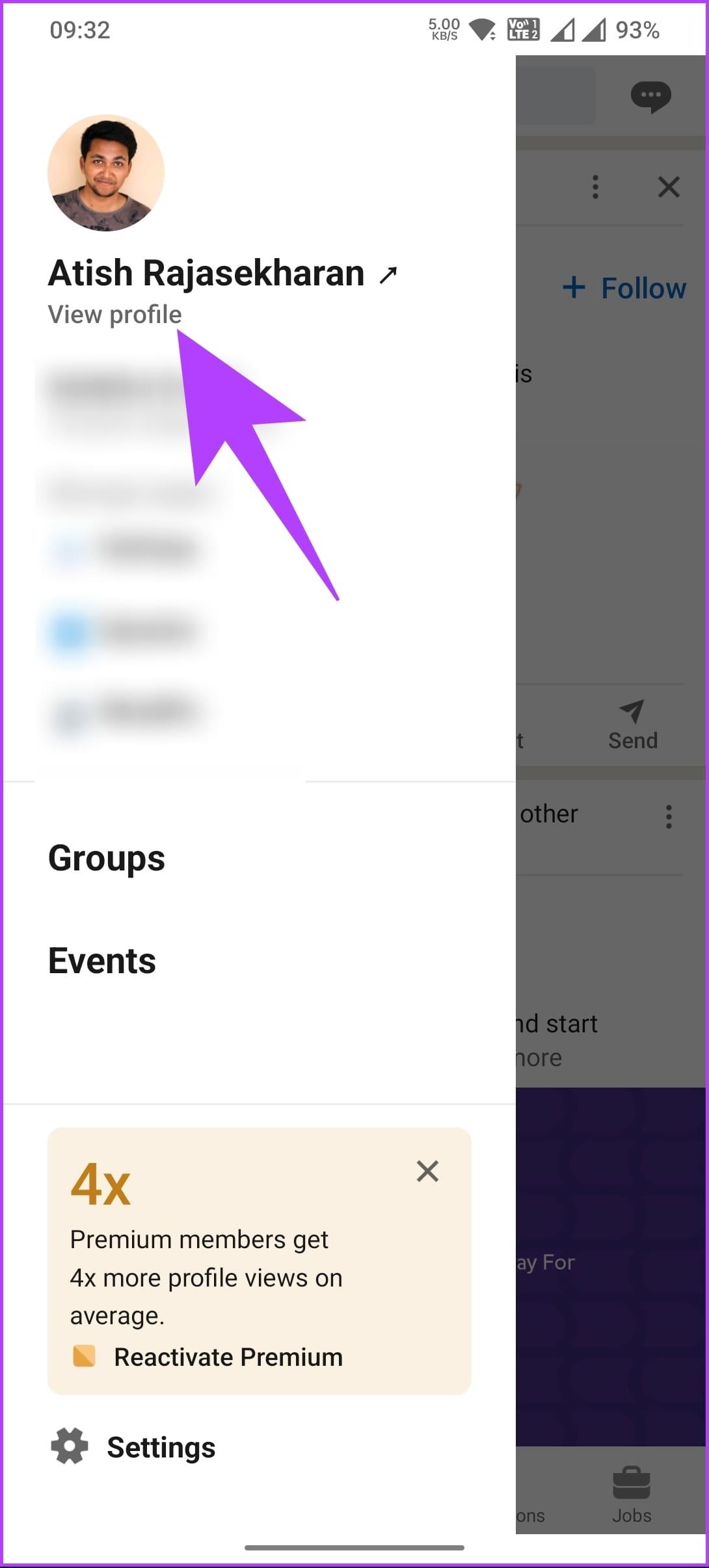
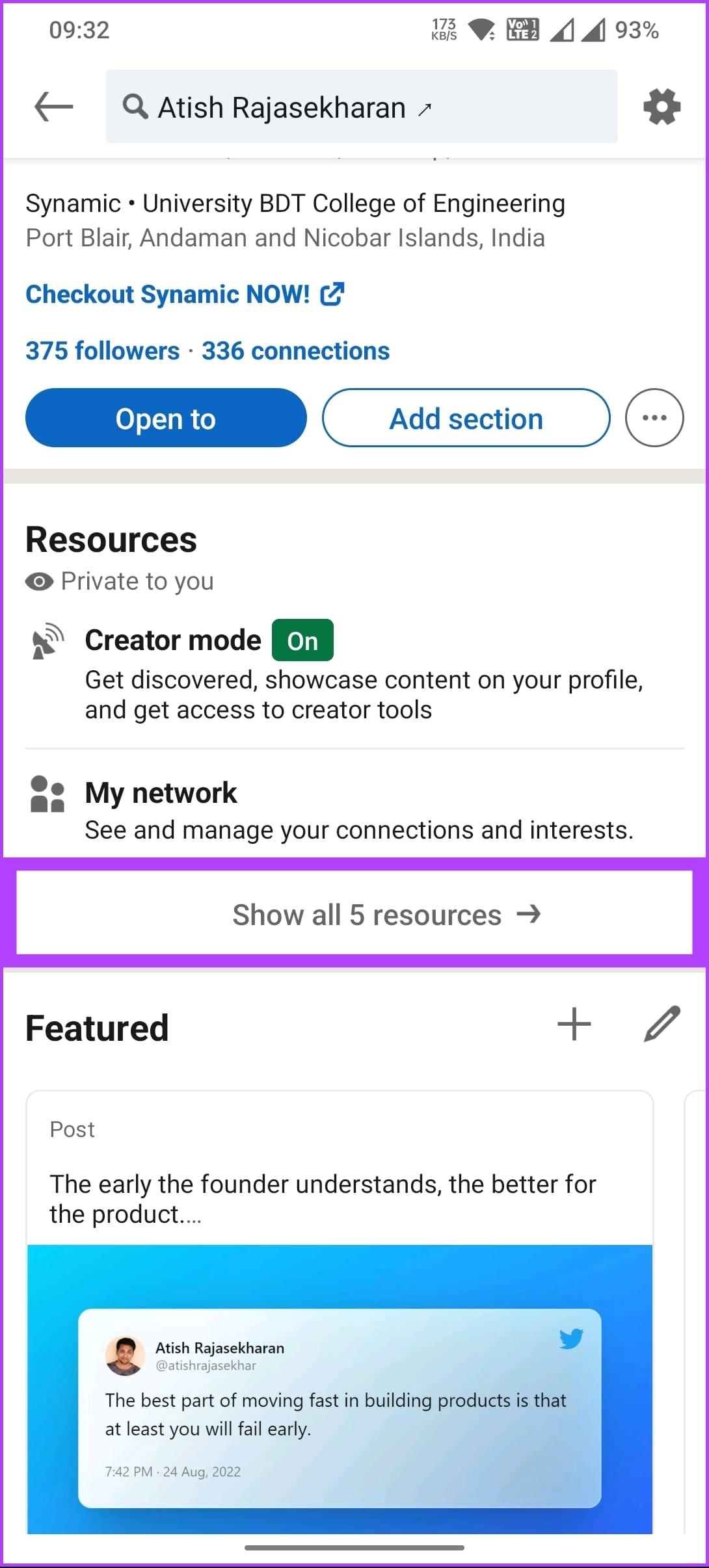
Passaggio 3 : nella schermata Risorse, seleziona I miei elementi. Ora scegli tra I miei lavori e Post salvati per accedere a ciò che hai salvato.
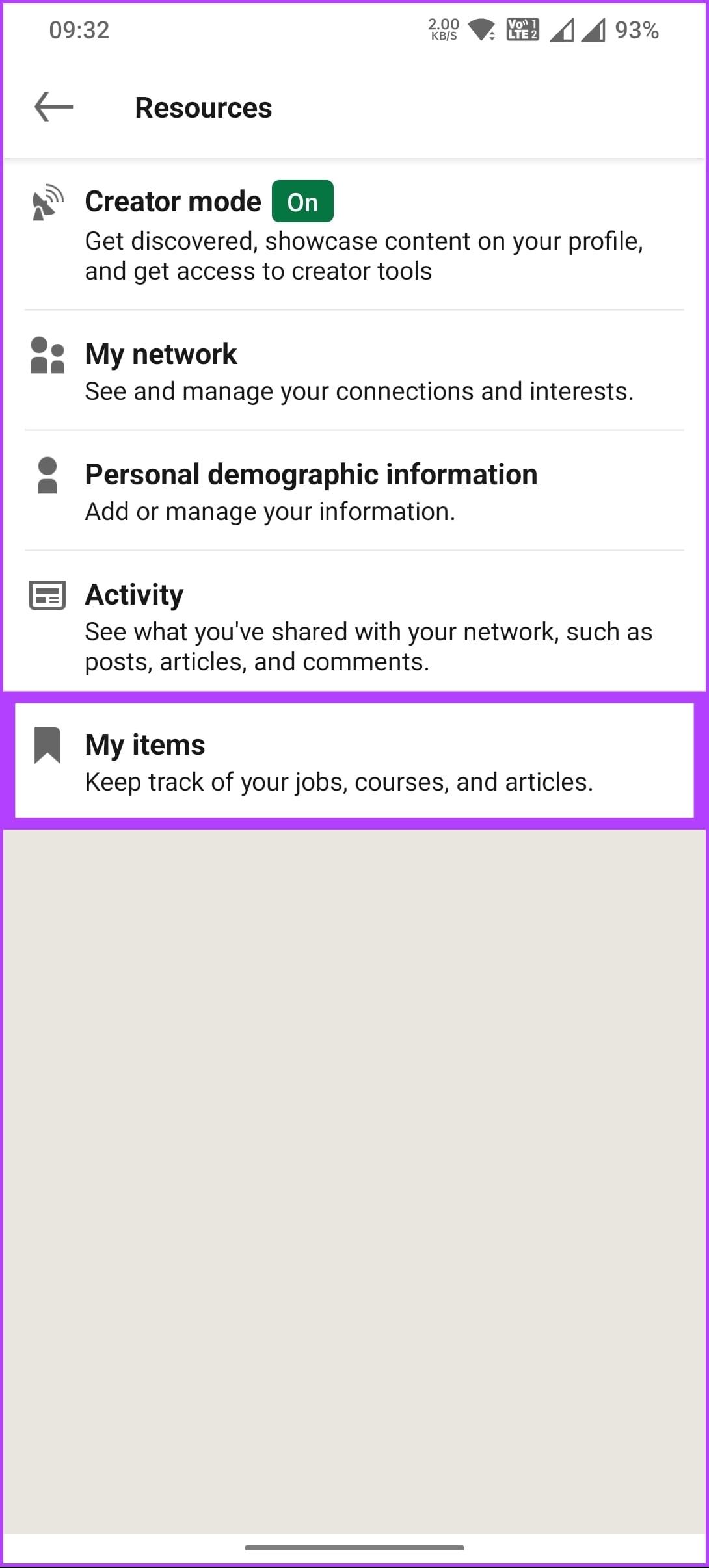
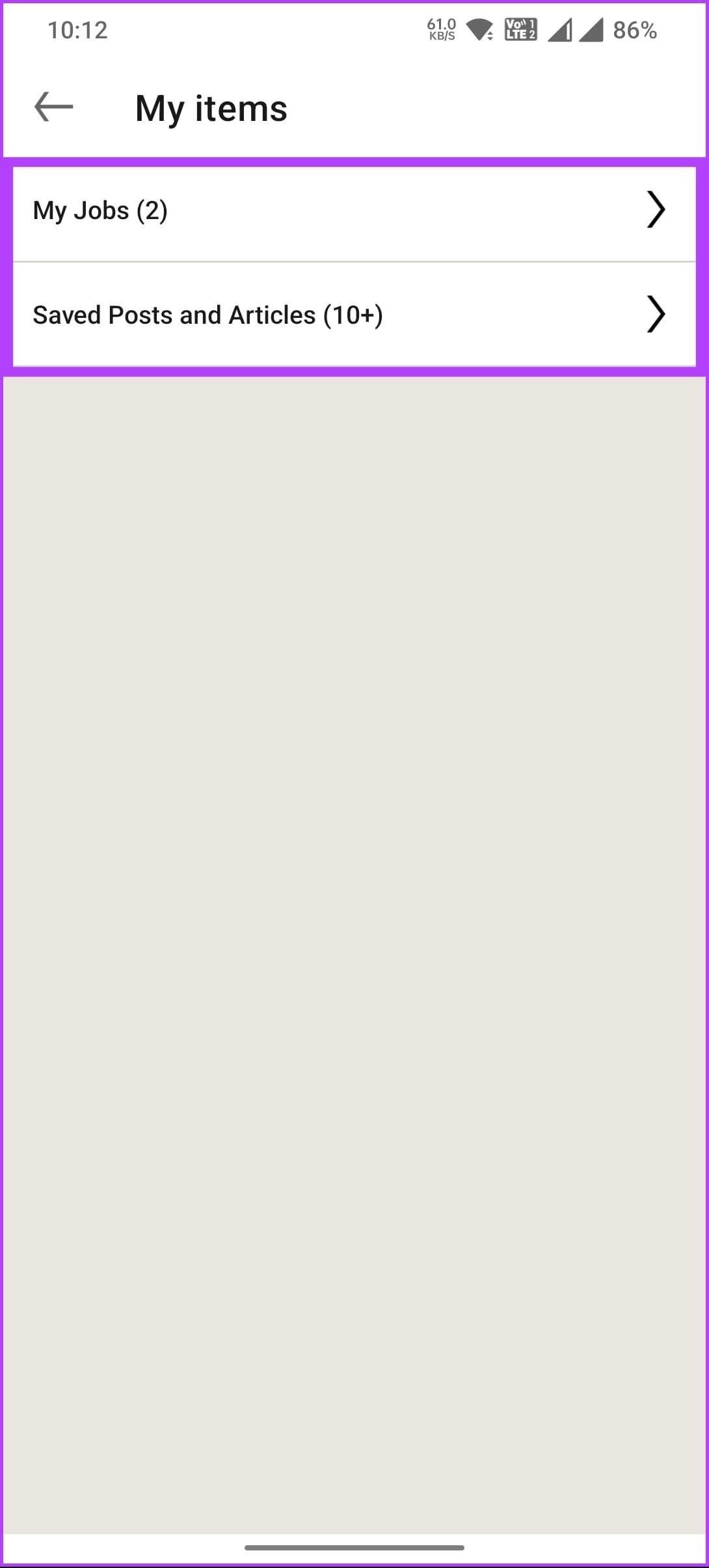
Ecco qua. Ora sai dove trovare i post salvati su LinkedIn per accedervi rapidamente. Se desideri trovare o gestire le offerte di lavoro per le quali ti sei candidato tramite LinkedIn, continua a leggere.
Trovare e gestire i lavori per i quali ti sei candidato su LinkedIn è piuttosto semplice. Infatti, con i passaggi seguenti, puoi anche trovare i tuoi lavori archiviati. Seguire i passaggi seguenti.
Passaggio 1 : apri LinkedIn nel tuo browser preferito sul tuo computer Windows o Mac.
Passaggio 2 : dal riquadro laterale, fare clic su I miei articoli.
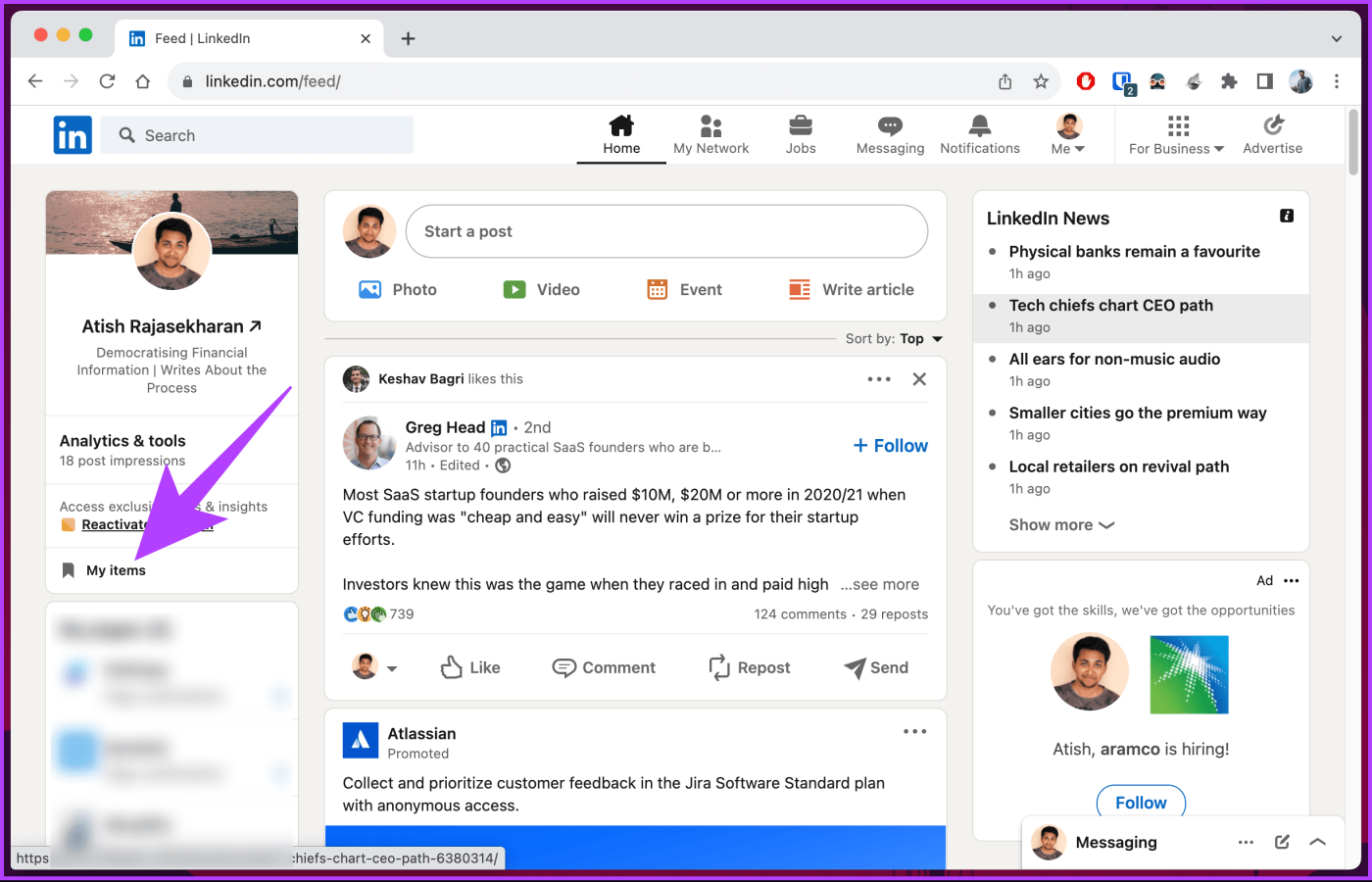
Passaggio 3 : nella pagina I miei articoli, troverai diversi filtri in alto, come Salvati, Applicati e Archiviati. Fai clic sul pulsante Filtro applicato per visualizzare le offerte di lavoro per le quali ti sei candidato.
Nota : l'immagine seguente è di riferimento. Se ti sei candidato per un lavoro, vedrai un Filtro applicato accanto al pulsante Filtro salvato.
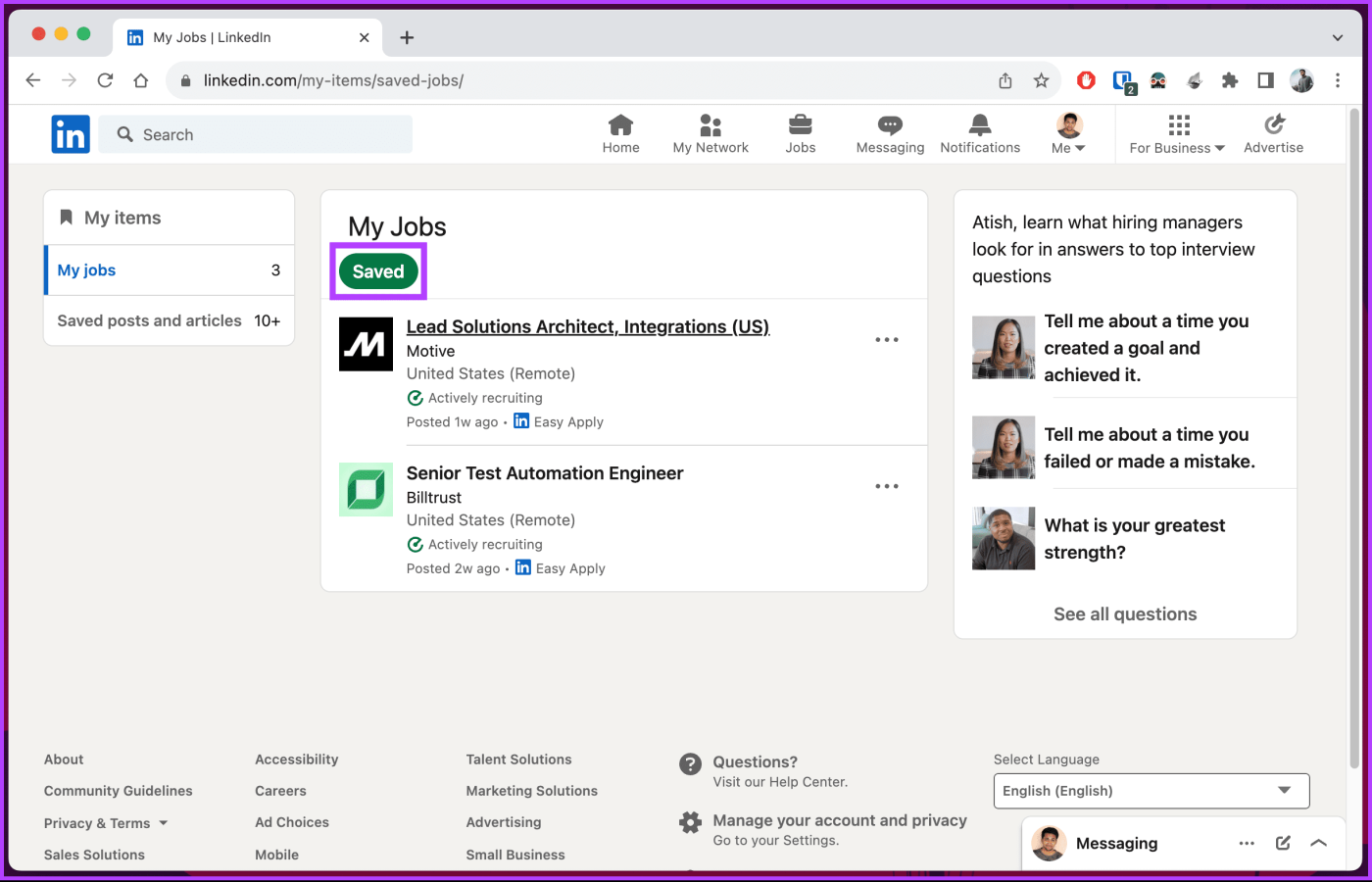
Quindi, è così che puoi trovare i lavori per i quali ti sei candidato su LinkedIn. Se stai cercando un'opportunità di lavoro, aggiungere la tua recente promozione , l'esperienza di volontariato e il curriculum ti aiuterà.
1. Gli altri utenti LinkedIn possono vedere i post o le offerte di lavoro che ho salvato?
No, gli utenti di LinkedIn non possono vedere i post o le offerte di lavoro che hai salvato sul tuo account. Questi elementi salvati sono privati e possono essere visualizzati solo da te.
2. Posso organizzare o classificare i miei post o lavori salvati su LinkedIn?
LinkedIn non fornisce una funzionalità integrata per organizzare o classificare i post o le offerte di lavoro salvati in cartelle o categorie personalizzate. Quando salvi un post o un'offerta di lavoro, questi vengono archiviati in un'unica sezione I miei elementi sul tuo profilo LinkedIn.
3. Posso esportare o scaricare i miei post o lavori salvati da LinkedIn?
No, non puoi esportare o scaricare i post o le offerte di lavoro salvati da LinkedIn. Tuttavia, se desideri registrare i tuoi post o lavori salvati, puoi farlo manualmente acquisendo screenshot o copiando le informazioni rilevanti e salvandole in un documento o in un'app per prendere appunti.
Ora che sai come trovare post e offerte di lavoro salvati su LinkedIn, puoi sfruttare al meglio le funzionalità della piattaforma e migliorare la tua esperienza su LinkedIn. Potresti anche voler leggere come bloccare qualcuno su LinkedIn a sua insaputa .
Cerchi un nuovo laptop da gioco portatile? Dai un
Scopri i limiti delle videochiamate su WhatsApp, Skype, Facebook Messenger, Zoom e altre app. Scegli l
Se il tuo Chromebook non riconosce i tuoi dispositivi USB, segui questi passaggi per risolvere il problema. Controlla il formato, l
Scopri come cambiare la lingua su Spotify per Android e desktop in modo semplice e veloce.
Gestisci i post suggeriti su Facebook per una migliore esperienza. Scopri come nascondere o posticipare i post "Consigliati per te".
Scopri come rendere trasparente lo sfondo in Paint e Paint 3D con i nostri metodi semplici e pratici. Ottimizza le tue immagini con facilità.
Se hai molti duplicati in Google Foto, scopri i modi più efficaci per eliminarli e ottimizzare il tuo spazio.
Continua a leggere per sapere come svegliare qualcuno al telefono su Android e iOS, indipendentemente dalla modalità in cui è attivo il dispositivo.
Scopri come risolvere il problema dello schermo nero di Amazon Fire TV Stick seguendo i passaggi di risoluzione dei problemi nella guida.
Scopri cosa fare se il tuo Galaxy S22 non si accende. Trova soluzioni efficaci e consigli utili per risolvere il problema.







